2024-02-12 10:45:02|京华手游网 |来源:京华手游网原创
Microsoft Office是一套非常实用的办公软件,其中的Excel 2007更是被广大用户所喜爱,对于一些初次接触的用户来说,如何正确安装Excel 2007可能会感到困惑,本文将详细介绍Excel 2007的官方安装步骤,帮助大家顺利完成安装。
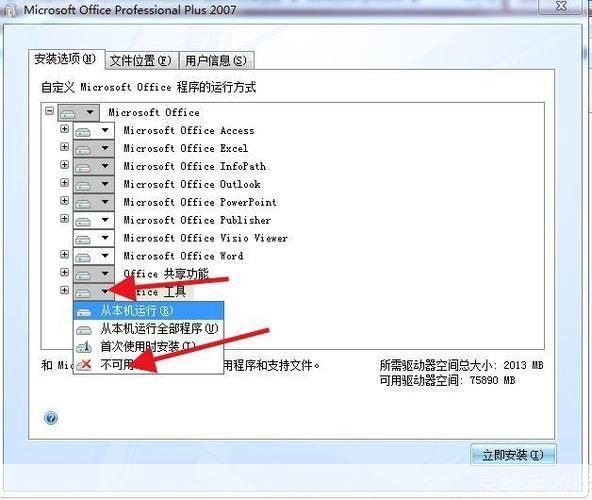
1、准备工作:你需要确保你的电脑满足Excel 2007的系统要求,这包括操作系统、处理器、内存和硬盘空间等,Windows XP或更高版本的操作系统都可以安装Excel 2007。
2、获取安装文件:你可以通过购买Office 2007的正版光盘或者从官方网站下载Office 2007的安装文件,如果你选择下载,需要确保下载的是适合你电脑操作系统的版本。
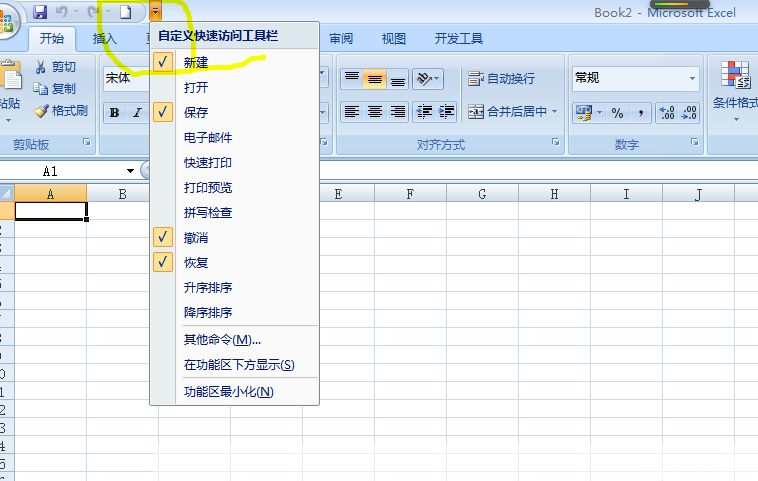
3、运行安装文件:找到你下载的Office 2007安装文件,双击运行,如果你使用的是光盘,将光盘插入电脑的光驱,然后从我的电脑中找到光盘并双击运行。
4、启动安装程序:安装文件运行后,会启动Office 2007的安装程序,在弹出的窗口中,点击“下一步”。
5、接受许可协议:阅读并接受Microsoft Office许可协议,然后点击“下一步”。
6、选择安装类型:在这一步,你可以选择“升级”或“自定义”安装,如果你已经安装了早期版本的Office,建议选择“升级”安装,如果你是首次安装Office,可以选择“自定义”安装,这样你可以自由选择需要安装的组件。
7、选择安装位置:在这一步,你可以选择Office 2007的安装位置,默认情况下,Office会被安装在C盘的Program Files文件夹下,如果你希望改变安装位置,可以点击“浏览”按钮选择新的文件夹。
8、开始安装:确认所有的设置无误后,点击“安装”按钮开始安装,安装过程可能需要一段时间,请耐心等待。
9、完成安装:当看到“安装成功”的提示后,点击“完成”按钮结束安装,此时,你可以在开始菜单中找到新安装的Excel 2007。
以上就是Excel 2007的官方安装步骤,虽然步骤看起来有些复杂,但只要你按照步骤一步步来,就可以顺利完成安装,如果在安装过程中遇到问题,可以查阅相关的帮助文档或者联系Microsoft的客服寻求帮助。
版权说明:本文章为京华手游网所有,未经允许不得转载。